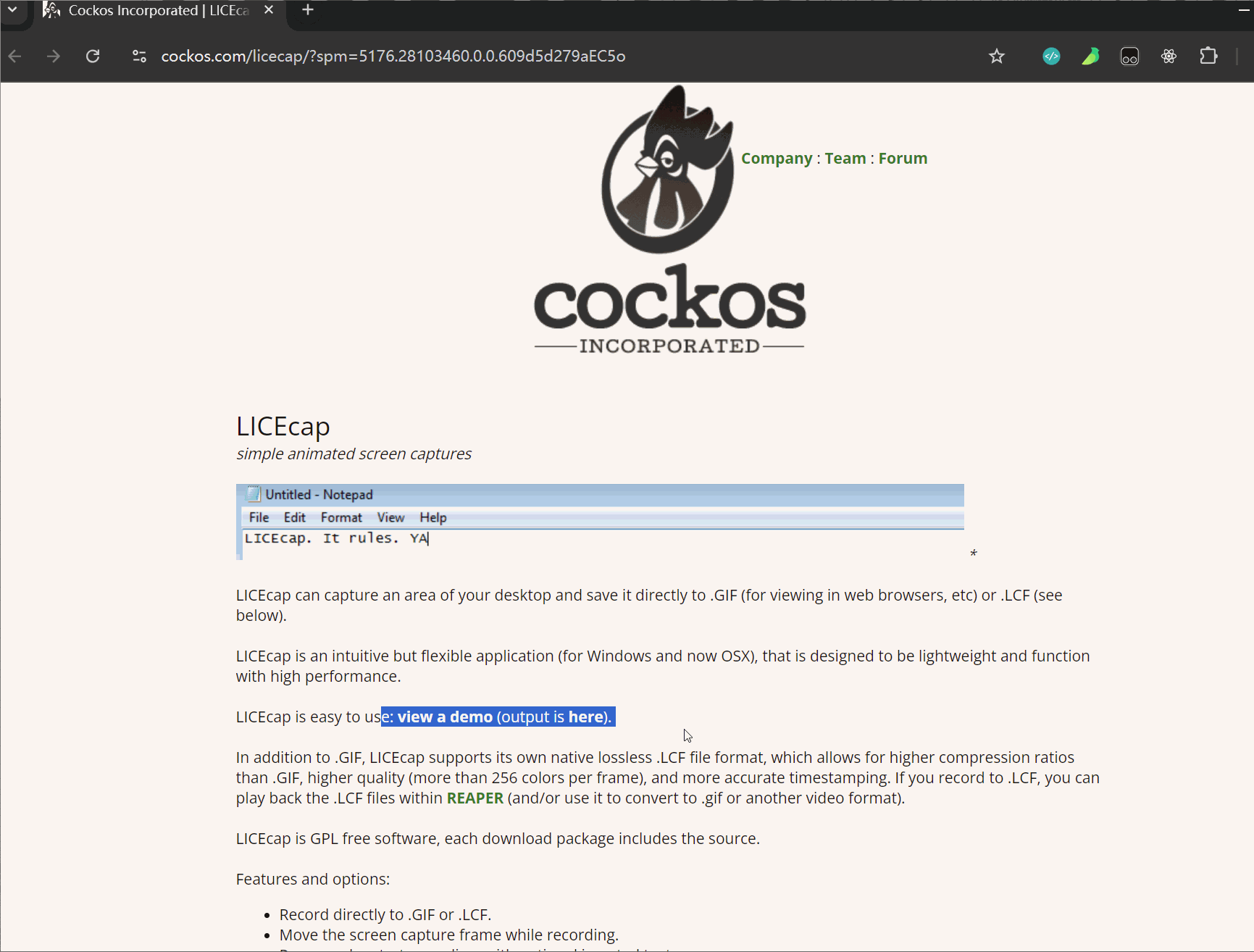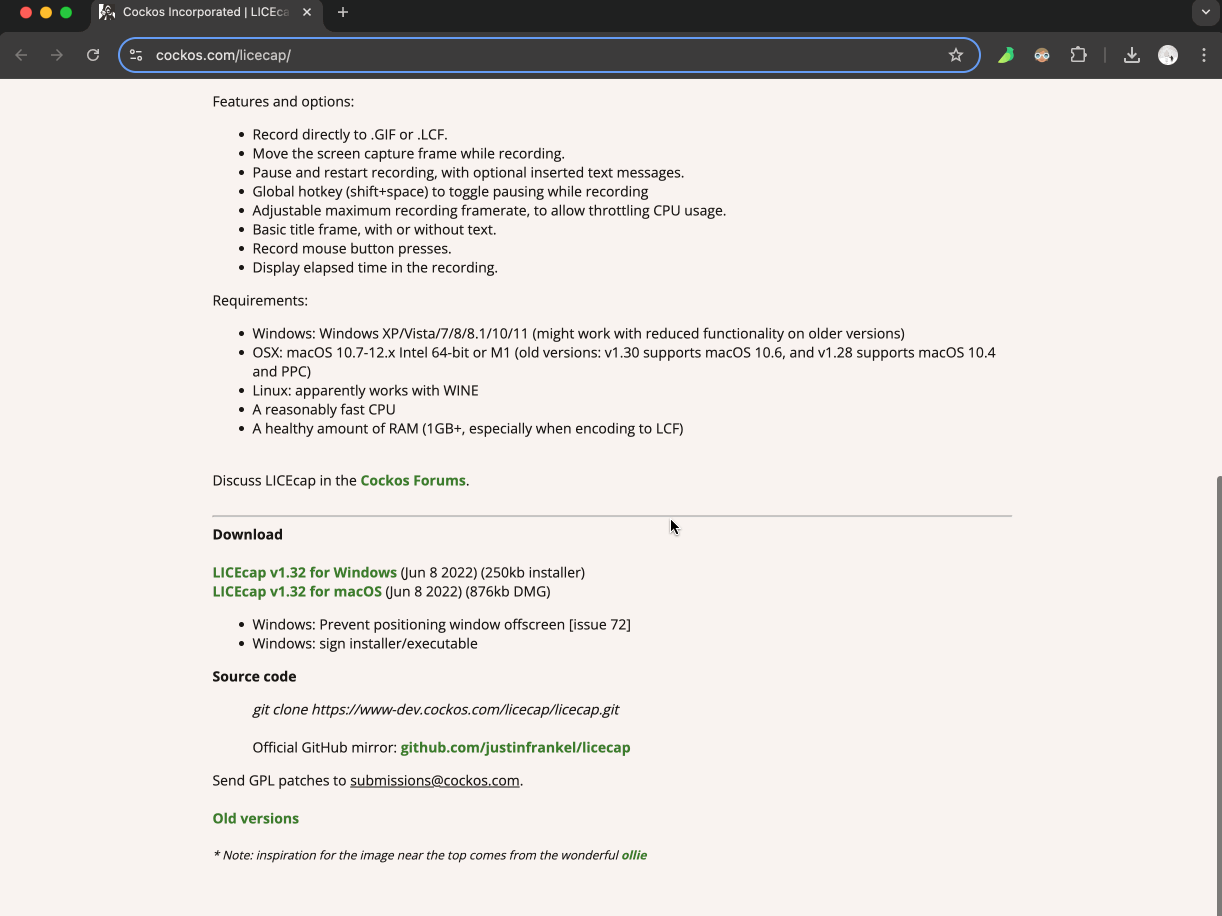0001. 使用 LICEcap 在 macos 和 windows 系统上录制 gif 图
1. 📝 概述
- 记录了一个在 Windows 和 macOS 上截 gif 图的开源工具。
2. 📒 LICEcap 简介
- LICEcap 是一个非常流行且易于使用的免费工具,可以录制屏幕并保存为 GIF 格式。
- 特点:
- 免费
- macos、windows 均支持
- 可配置录制参数
- LICEcap 实测可用,使用步骤也比较简单,可以在官方文档中点击 view a demo 来快速了解这玩意儿应该如何使用。
3. 📒 LICEcap 的安装和使用步骤
3.1. 安装
- 访问 LICEcap 官方网站 下载 LICEcap。
3.2. 使用步骤
- 打开 LICEcap。
- 先选择你准备将录制好的 gif 图存放在什么位置,文件名叫什么。
- 根据实际需要配置录制参数。
- 简单点直接使用默认的即可,不需要修改参数配置的值。
- 将录制的框挪动到你需要录制的位置,点击开始录制,在录制完毕后点击 stop 结束即可。

4. 💻 使用 LICEcap 截 gif 图的效果展示
- 下面这是在不同操作系统 macos 和 Windows 中,使用 LICEcap 简单录制的 gif 图。
- Windows 环境:
- macOS 环境:
5. 🔗 References
Details
- LICEcap 官方文档
- gituhub
- DeepWiki